excel表格筛选重复数据项的教程
发布时间:2016-12-26 13:56
相关话题
在使用excel的时候会需要用到筛选重复数据项的技巧,如果不懂得如何使用筛选重复项技巧的朋友不妨一起来研究学习一番,下面是小编带来的关于excel表格筛选重复数据项的教程,希望阅读过后对你有所启发!
excel表格筛选重复数据项的教程:
筛选重复数据项步骤1:需要从Sheet3工作表中查找出已存在于Sheet4工作表中姓名相同的记录。对此在Sheet3工作表对应列中输入以下“=if(B2=”。
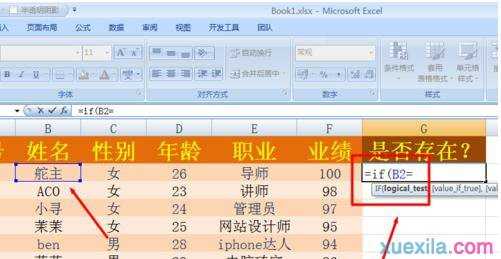
筛选重复数据项步骤2:然后切换至Sheet4工作表中,选择姓名区域,并按回车键。
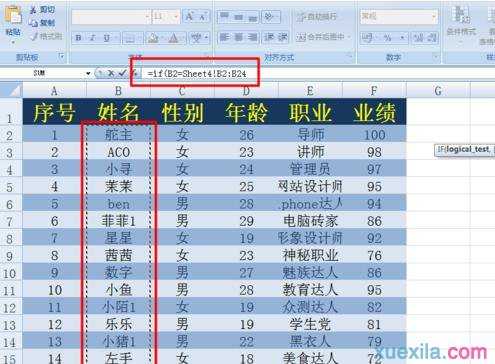
筛选重复数据项步骤3:在返回sheet3工作表后,补全公式“=if(B2=Sheet4!B2:B24,"是","否")”并按回车。
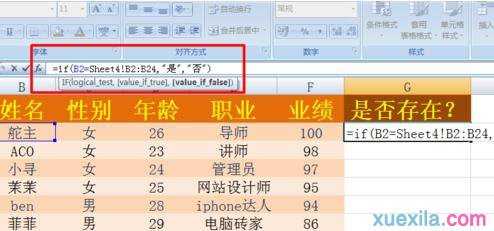
筛选重复数据项步骤4:然后将光标移动到单元格右下角,当鼠标变成黑色十字时,拖动完成公式的复制。然后就实现了数据的对比操作,同时也找出了重复的数据。
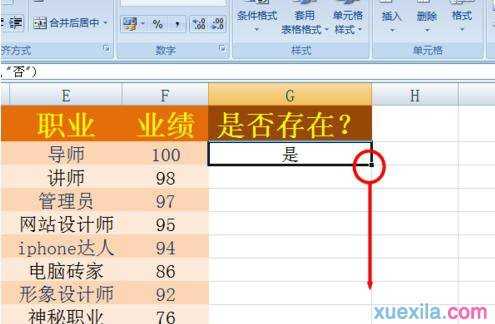
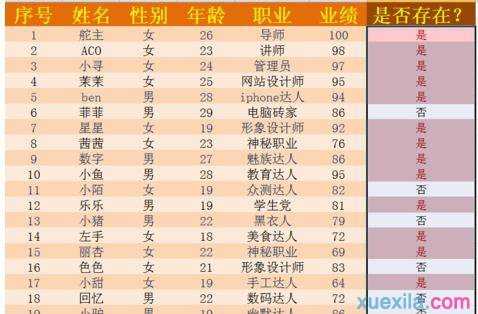
看了excel表格筛选重复数据项的教程还看了:
1.四大方法教你快速找出重复数据
2.excel表格筛选同一列重复项的方法
3.Excel2007中怎样找出重复数据
4.excel2003筛选重复项的教程
5.怎么提取出Excel2013表格的列重复项
6.Excel2013怎么筛选出重复内容的最后一项
7.Excel2007中怎么快速找出重复数据并删除

excel表格筛选重复数据项的教程的评论条评论